Como fazer a transição do editor clássico do WordPress para Gutenberg
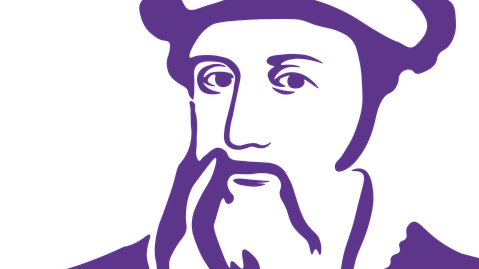
- 2746
- 182
- Maurice Champlin
Se você usar o WordPress 5.0 e superior, a menos que você esteja morando embaixo de uma rocha, sem dúvida ouvirá a atualização do Gutenberg, que foi mesclada no WordPress em dezembro de 2018.
Portanto, se você estiver usando a versão mais recente do WP, você já está usando o Gutenberg ou continuou usando o editor clássico instalando o plugin WordPress Classic Editor.
Índice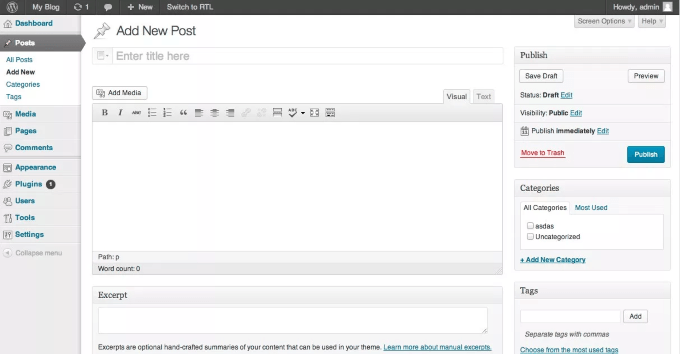
Gutenberg é um editor baseado em blocos que se parece com o seguinte:
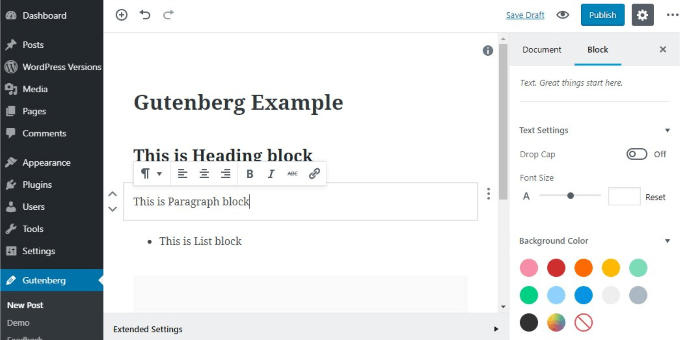
Existem vários blocos para diferentes tipos de conteúdo que incluem suas próprias opções de formatação. Blocos como:
- Botão
- Imagem
- Mesa
- Incorporação
- Lista
- Galeria
- Áudio
- Citações
- Cabeçalho
- Código
- Versículo
- HTML personalizado
Além disso, temas e plugins oferecem mais blocos e widgets para você usar em suas postagens e páginas WP.
Como as páginas ou postagens existentes são afetadas?
Depois de atualizar e usar o Gutenberg, suas páginas e postagens existentes devem continuar a exibir corretamente.
No entanto, você deve verificar seus códigos de curta.
Quando você edita uma página ou posta.
Você está pronto para fazer o interruptor?
Use um site de estadiamento

A última coisa que você quer fazer é quebrar seu site existente. A maneira de evitar isso é ativar o Gutenberg um site de estadiamento. Esta é uma réplica exata do seu site, onde você pode testar as coisas sem causar nenhum dano ao seu site ao vivo.
Os sites de teste incluem seu tema, plugins, opções e conteúdo. Sua empresa de hospedagem pode oferecer sites de preparação. Se não o fizerem, você pode usar o plugin de estadiamento do WordPress.
Depois que o seu site de estadiamento estiver em funcionamento, instalar e ativar o plug -in Gutenberg e iniciar o teste. Ou instale uma nova instância do WordPress no seu computador e teste lá.
Verifique seus plugins
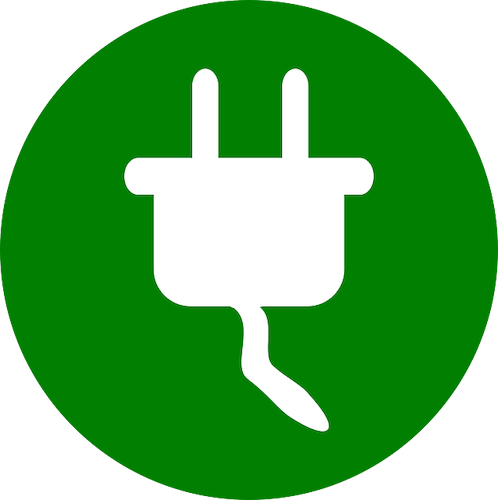
Os usuários do WordPress estão familiarizados com o que acontece quando os plugins não jogam bem juntos. Às vezes é devido à funcionalidade ou código conflitante. Este é um excelente momento para ver se você está usando todos os plugins que você instalou. Se você não estiver, remova -os.
Você também quer ver quais plugins estão sendo usados quando você está editando conteúdo no WordPress. Plugins específicos, como Akismet, Formulário de contato 7, Google Sitemap Generator e WP Super Cache, não têm nada a ver com o editor e não serão afetados pelo uso de Gutenberg.
Por outro. Em particular, plugins que geraram códigos de atalho, adicionam estilos personalizados ou não foram atualizados recentemente, geralmente conflitos e causam problemas.
Gutenberg costumava ter um banco de dados de compatibilidade de plug -in ativo. No entanto, foi desligado porque não é mais mantido ativamente.
Você pode revisar os dados finais e baixar o banco de dados como um arquivo CSV. Sem acesso a um banco de dados de compatibilidade com plug -in ativo, você terá que testar manualmente cada plug -in que você usa.
Tente criar uma nova postagem no seu site de teste. Você verá que está no editor Gutenberg e ele ficará diferente para você. Quando você começa a digitar, você está criando automaticamente um bloco de parágrafos. Você não precisa adicionar um novo bloco quando adicionar um novo parágrafo. Basta pressionar Enter ou a chave de retorno.
Como você está tentando ver se seus plugins atuais funcionarão, tente recriar como você usou cada um e veja se ainda funciona.
Caso contrário, procure a mesma funcionalidade no bloco Gutenberg padrão, adicione esse bloco e adicione seu conteúdo.
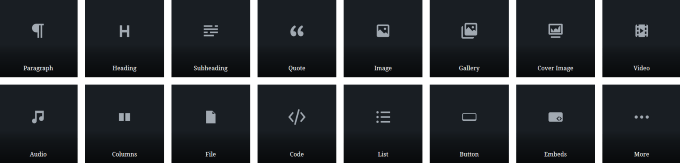
Certifique -se de manter uma lista dos plugins que não funcionam corretamente para que você possa removê -los ao entrar em contato com Gutenberg.
E se não houver bloco padrão para a funcionalidade que você precisa?
Verifique todos os blocos para ver se a funcionalidade de que você precisa vidas dentro de outro bloco. Se você não conseguir encontrar algo que funcione, entre em contato com os autores do plug -in e perguntar se eles estão planejando atualizá -lo para ser compatível com Gutenberg.
Se tudo mais falhar, tente encontrar um plugin Gutenberg que faça o que você precisa. Exclua os plugins que não funcionam do seu site de estadiamento.
Indo ao vivo

Antes de fazer qualquer coisa no seu site ao vivo, faça um backup completo de todo o site, caso você tenha perdido algo ao verificar a compatibilidade ou outro erro ocorra.
É possível fazer todas as alterações necessárias no seu site de teste e empurrá -las para o seu site ao vivo. No entanto, isso requer algum conhecimento técnico. Portanto, a menos que você seja um desenvolvedor ou tenha um que funcione para você, é melhor fazer as mudanças manualmente.
Comece excluindo os plugins que não funcionaram e adicionando os novos que você encontrou para substituí -los. Se plugins antigos estiverem processando dados para postagens e páginas existentes e não quebram novos, você pode deixá -los instalados.
Você quer converter suas postagens e páginas antigas em blocos Gutenberg?
Abra cada página e poste no menu clássico do bloco. Clique nos três pontos para Exibir opções. Selecione no menu suspenso Converter em blocos.
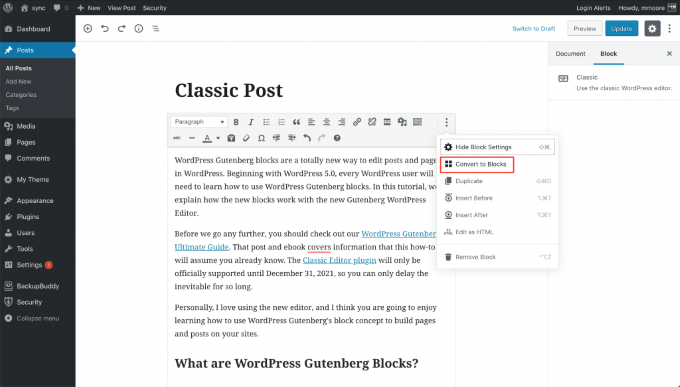
Depois que o WP converte seu conteúdo no sistema Gutenberg Block, você deve revisar cada bloco. Use a navegação em bloco (de ícones) para ver todas as partes da sua postagem ou página.
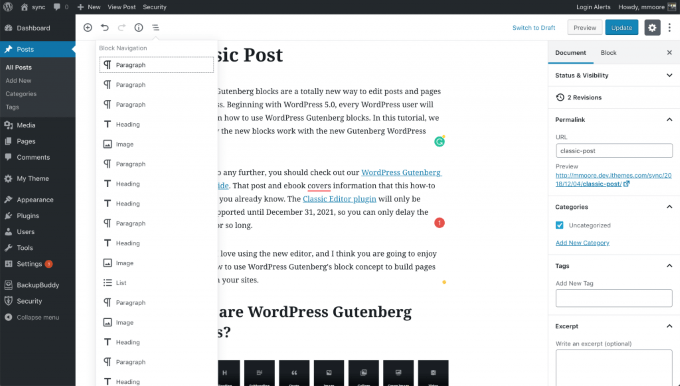
Como você pode ver na captura de tela acima, todos os parágrafos, imagens, lista e cabeçalho agora estão em seu próprio bloco. Converter páginas e postagens existentes no novo sistema Gutenberg é rápido e fácil.
Pode levar várias horas para testar seus plugins e encontrar novos, mas você só precisa fazer isso uma vez. Certifique-se de seguir as etapas sugeridas acima para fazer sua mudança para Gutenberg indolor e sem erros.
- « Como verificar o histórico de documentos impressos no Windows 10
- O seu teclado e mouse não está funcionando? Veja como consertá -los »

